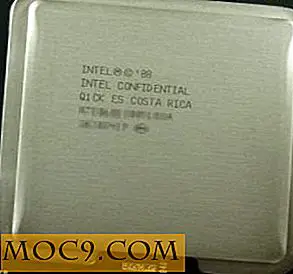כיצד לגשת במהירות קבצים מועדפים ותיקיות ב - Windows עם גישה מהירה
ניהול תיקיות הוא אחד היכולות הטובות ביותר שכל משתמש במחשב צריך לרכוש. זה שומר על הקבצים שלך מאורגן ומעל לכל זה נראה נקי. אבל, בעוד מאורגן עם התיקיות, אתה גם רוצה להיות פרודוקטיבי מספיק כדי לגשת אליהם במהירות. מציאת קובץ או תיקיה כי הוא קבור חמש רמות עמוק בתוך תיקיה בהחלט לא פרודוקטיבי. אז איך אתה מוצא את האיזון בין ארגון ופרודוקטיביות במחשב Windows כאשר מדובר בגישה לתיקיות וניהול אותם?
גישה מהירה Popup היא התשובה הטובה ביותר לכך. גישה מהירה Popup הוא כלי כלי קטן שנותן לך תפריט קופץ עם התיקיות האהובות עליך וקבצים שניתן לגשת במהירות באמצעות לחצן העכבר האמצעי. הוא מספק דרך הרבה יותר קל להיות פרודוקטיבי בו זמנית מאורגן עם הקבצים והתיקיות שלך.
כיצד להשתמש גישה מהירה
כאן נראה כיצד להוסיף תיקיה בתפריט QAP.
1. הורד והתקן את התוכנה מאתר האינטרנט שהוזכר לעיל. זה לגמרי בחינם.
.2 פתח את התיקייה שברצונך להוסיף לתפריט QAP.
3. אם אתה משתמש בעכבר, באפשרותך ללחוץ על לחצן העכבר האמצעי כדי להפעיל את התפריט, או שתוכל להשתמש במקש החם "Windows + W".
4. לחץ על "הוסף תיקייה זו" כדי להוסיף את התיקייה בתפריט. פעולה זו תפתח תיבת דו-שיח כדי להתאים אישית את אפשרויות התיקיה.

5. ניתן לשנות את שם התיקייה בתפריט באמצעות תיבת דו-שיח זו. אם ברצונך שתיקיות המשנה של תיקיה זו יהיו זמינות בתפריט, תוכל להפעיל את האפשרות "תיקיות חיות". זה יהיה ליצור תפריט משנה, והוא יעודכן כמו התוכן של התיקייה מתעדכן בקובץ Explorer.

כעת הוספת את התיקייה הנפוצה שלך בתפריט QAP. הוסף תיקיות אחרות באופן דומה. כפי שצוין קודם, ניתן להפעיל את התפריט באמצעות לחצן העכבר האמצעי או על ידי המקש החם "Windows + W". באפשרותך לשנות עוד יותר את המקש החם בהגדרות QAP.
להפיק את המרב של QAP
QAP הוא על כל גישה מהירה לתיקיות וקבצים. ישנן תכונות רבות אחרות ב- QAP שיכולים לעזור לך להיות פרודוקטיביים יותר. אתה יכול להוסיף לא רק תיקיות, אלא גם Apps, מסמכים, קישורים ואתרי ה- FTP. עם התפריט "QAP Essentials", באפשרותך להחליף בין יישומים ותיקיות פתוחים, לפתוח תיקיות אחרונות ולפתוח מחדש תיקיות סגורות.

חוץ מזה, כאשר אתה מוסיף תיקייה או יישום מועדפים בתפריט, אתה יכול לשנות את המיקום של Windows של התיקייה או את היישום כאשר הוא הושק. כמו כן, אם אתה משתמש במחשב אחר Explorer במחשב, ולאחר מכן את הכרטיסייה "הגדרות מתקדמות" יש לך את האפשרות להשיק את התיקייה עם Explorer Explorer המתאים. אתה גם מקבל את היכולת להגדיר את hotkey עבור כל התיקיות והיישומים שהוספת עם QAP.
להיות מאורגן ופרודוקטיבי
עם QAP עכשיו אתה צריך להיות מסוגל לשמור את התיקיות שלך מאורגן להיות פרודוקטיבי בעת גישה אליהם. האתר של QAP כבר טעון במלואו עם מדריכים ופתרונות לבעיות נפוצות בפני משתמשים. אם אתה משתמש כוח, אתה יכול לערוך את קובץ .ini ולהתאים אישית את התוכנה. תן לנו לדעת את המחשבות שלך למטה את ההערות על איך QAP עזר לך להיות פרודוקטיבי.